GitHub SSH密钥跨平台使用攻略:Windows, Mac, Linux配置对比
发布时间: 2024-12-07 10:45:48 阅读量: 14 订阅数: 12 


自动化:通过SSH访问将GitHub社区同步到UNIX用户
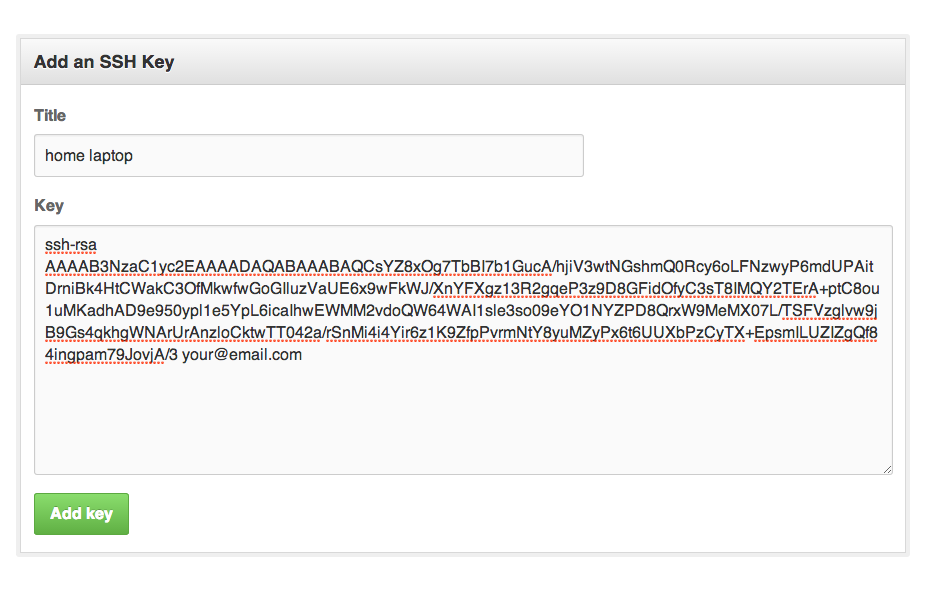
# 1. GitHub SSH密钥基本概念
## 1.1 SSH密钥的工作原理
安全外壳协议(SSH)是一种网络协议,用于在不安全的网络环境中安全地进行远程登录和其他网络服务。SSH使用非对称加密来验证身份和加密数据传输。在GitHub中,SSH密钥提供了一种通过安全通道访问远程仓库的方法,避免了使用更不安全的认证方式,如用户名和密码。
## 1.2 SSH密钥对的角色
SSH密钥对包括一个公钥和一个私钥。公钥可以安全地分发给需要进行加密通信的任何一方,而私钥必须保密,保存在用户自己的设备上。在GitHub的上下文中,公钥被添加到GitHub账户中,而私钥保留在本地计算机上。
## 1.3 GitHub中使用SSH的好处
使用SSH密钥的好处包括:
- 更高的安全性:私钥永远不会离开用户的计算机,因此即便公钥被公开,也不会直接危及账户安全。
- 无需重复输入密码:一旦SSH连接被设置,用户在操作GitHub时无需每次重复输入密码。
- 可以用于自动化脚本:自动化脚本可以配置为使用SSH密钥进行操作,便于执行持续集成和部署任务。
通过理解这些基本概念,我们可以更深入地探讨如何在不同平台上生成、管理和使用SSH密钥来与GitHub进行安全的交互。
# 2. 跨平台SSH密钥生成与管理
## 2.1 生成SSH密钥
### 2.1.1 密钥对的生成流程
生成SSH密钥对是建立安全通信连接的第一步。OpenSSH套件提供了一组工具来完成这个任务。以下是使用`ssh-keygen`命令在跨平台上生成RSA密钥对的基本步骤:
1. 打开终端或命令提示符窗口。
2. 输入`ssh-keygen`命令并按回车键。
3. 按照提示选择密钥类型,默认为RSA。
4. 设置密钥文件的保存路径,或者直接按回车键使用默认路径。
5. 输入一个密码短语来保护私钥,可以为空以不使用密码短语。
6. 生成的密钥将保存在指定的路径下,通常是`~/.ssh/id_rsa.pub`(公钥)和`~/.ssh/id_rsa`(私钥)。
这个过程适用于Windows、Mac和Linux等操作系统。生成的密钥长度默认为2048位,但建议使用4096位以获得更强的安全性。
### 2.1.2 密钥格式和算法选择
SSH密钥可以使用多种不同的加密算法,包括RSA、DSA、ECDSA和Ed25519。选择合适的算法对于确保安全性和兼容性至关重要。
- **RSA**:是最传统的密钥类型,广泛支持,但长度较大。建议至少使用2048位。
- **DSA**:较旧的算法,不再推荐使用,因为它的安全性和兼容性较差。
- **ECDSA**:提供较短的密钥长度和高性能,但支持度不如RSA。
- **Ed25519**:最新的加密算法,提供了优秀的安全性和性能,但在一些老旧系统上可能不支持。
通常,对于新的SSH密钥,推荐使用**4096位RSA密钥**或**Ed25519密钥**。后者以其安全性和高效的性能而受到青睐,但可能需要确保目标平台支持Ed25519算法。
## 2.2 管理SSH密钥
### 2.2.1 密钥的存储与备份
存储私钥的安全性至关重要。私钥不应与他人共享,并应妥善存储和备份。以下是一些存储和备份私钥的最佳实践:
- **安全存储**:私钥文件应存储在安全的位置,例如Linux系统的`~/.ssh/`目录或Windows系统的`C:\Users\<YourUserName>\.ssh\`目录,并确保该目录权限设置为只有用户本人可读写。
- **使用密码短语**:为私钥设置强密码短语以提高安全性。这样即使私钥被盗,攻击者也无法轻易使用。
- **备份密钥**:定期备份私钥文件,并确保备份文件同样安全。备份可以使用物理介质(如U盘、硬盘)或安全的云存储服务。
### 2.2.2 密钥的权限设置
正确设置文件权限对于保护SSH密钥的安全至关重要。以下是设置SSH密钥文件权限的步骤和建议:
- **文件权限**:确保私钥(通常以`.ssh`目录中的`id_rsa`表示)的文件权限设置为600(即只有文件所有者具有读写权限),公钥(通常以`id_rsa.pub`表示)可以设置为644(即文件所有者具有读写权限,其他人具有读权限)。
- **目录权限**:`.ssh`目录的权限应设置为700,以保证只有文件所有者可以访问此目录。
对于不同操作系统的设置方法如下:
- **Linux/macOS**:使用`chmod`命令修改权限。例如,`chmod 600 ~/.ssh/id_rsa`和`chmod 700 ~/.ssh`。
- **Windows**:使用文件属性对话框或`icacls`命令修改权限。可以通过右键点击文件或目录,选择“属性”然后修改“安全”设置。
## 2.3 跨平台密钥对的转换与迁移
### 2.3.1 不同操作系统间密钥的兼容性
在跨平台使用SSH密钥时,可能会遇到密钥格式和算法的兼容性问题。为了确保密钥能够在不同操作系统间无障碍迁移,应遵循以下建议:
- **密钥格式转换**:尽管不同平台对密钥格式的支持程度不同,但大多数现代操作系统都能够识别和使用标准的PEM格式的SSH密钥。因此,在迁移密钥时,尽量保持PEM格式不变。
- **算法选择**:如前所述,选择广泛支持的算法,如RSA或Ed25519,以减少兼容性问题。
### 2.3.2 密钥迁移的步骤和注意事项
在迁移SSH密钥时,应该注意以下步骤和事项:
1. **导出公钥**:使用`ssh-keygen`的`-y`选项从私钥导出公钥。
2. **迁移公钥**:将公钥文件(例如`id_rsa.pub`)复制到目标平台的相应`~/.ssh/authorized_keys`文件中。
3. **测试连接**:在目标平台使用`ssh`命令测试与GitHub的连接是否成功。
4. **保留私钥**:在目标平台生成新的密钥对后,不要忘记删除或备份原平台上的私钥,以防止数据泄露风险。
5. **记录详细信息**:在迁移过程中记录详细的操作步骤和遇到的问题,以便进行故障排除和后期维护。
迁移密钥时,确保整个过程都处于安全的网络环境,并采取适当的加密措施来保护密钥文件。
以下是跨平台迁移SSH密钥时可能用到的一些命令示例:
```bash
# 在原平台导出公钥
ssh-keygen -y -f ~/.ssh/id_rsa > ~/.ssh/id_rsa.pub_new
# 将公钥迁移到目标平台
scp ~/.ssh/id_rsa.pub_new user@target_host:/path/to/authorized_keys
# 在目标平台测试连接
ssh -T git@github.com
```
**参数说明:**
- `-y`:从私钥导出公钥。
- `-f`:指定密钥文件路径。
- `scp`:安全复制文件。
- `user@target_host`:远程主机的用户名和地址。
**代码逻辑解释:**
上述命令中的`ssh-keygen`用于导出公钥,`scp`用于将公钥文件从原平台复制到目标平台。`ssh`用于测试SSH连接的有效性。这些操作确保了密钥可以安全地跨平台迁移并且能够正常工作。
# 3. Windows平台下的GitHub SSH密钥配置
## 3.1 安装和使用Git for Windows
### 3.1.1 Git for Windows的安装过程
Git for Windows 是为 Windows 用户提供的一个开源
0
0





